Instalace vlastního zotavení na Androidu

- 3446
- 721
- Lubor Blecha
V těchto pokynech - krok za krokem, jak nainstalovat vlastní zotavení na Android pomocí příkladu populárního projektu TWRP nebo Team Win Recovery dnes. Instalace jiného vlastního zotavení ve většině případů se provádí stejným způsobem. Ale začít s tím, co to je a proč by to mohlo být nutné.
Všechna zařízení Android, včetně telefonu nebo tabletu, mají předem nahrazenou zotavení (prostředí pro obnovení), které je navrženo tak, aby resetovalo telefon na tovární nastavení, možnosti aktualizace firmwaru, některé diagnostické úkoly. Pro spuštění obnovy se obvykle používají některá kombinace fyzických tlačítek na zařízení (může se lišit pro různá zařízení) nebo ADB od Android SDK.
Předem nainstalované zotavení je však ve svých schopnostech omezené, a proto má mnoho uživatelů Androidu úkol stanovit vlastní zotavení (t.E. prostředí zotavení třetí strany) s pokročilými schopnostmi. Například TRWP zvažovaný podle této instrukce vám umožňuje provádět úplné zálohy zařízení Android, nainstalovat firmware nebo získat přístup root k zařízení.
Pozornost: Všechny akce popsané v pokynech provádíte na vlastní nebezpečí a riziko: Teoreticky mohou vést ke ztrátě dat ke skutečnosti, že vaše zařízení přestane zapnout nebo bude fungovat nesprávně. Před provedením popsaných kroků uložte důležitá data kdekoli kromě zařízení Android.
Příprava na firmware vlastního zotavení TWRP
Před zahájením přímé instalace zotavení třetí strany budete muset odemknout bootloader na zařízení Android a povolit ladění USB. Podrobně o všech těchto akcích je napsán v samostatných pokynech, jak odemknout bootloader bootloader na Androidu (otevřeno na nové kartě).
Stejné pokyny také popisují instalaci nástrojů pro platformu Android SDK - komponenty, které budou vyžadovány pro firmu prostředí obnovy.
Po provedení všech těchto operací si stáhněte vlastní zotavení vhodné pro váš telefon nebo tablet. TWRP si můžete stáhnout z oficiální stránky https: // twrp.ME/ zařízení/ (Doporučuji použít první ze dvou možností v sekci odkazy ke stažení po výběru zařízení).

Tento nahraný soubor můžete uložit na jakékoli místo na počítači, ale pro pohodlí jej „vložím“ do složky platformy s Android SDK (tak, aby neuváděl způsoby při provádění příkazů, které budou použity později).
Nyní tedy za účelem přípravy Androidu na instalaci vlastního zotavení:
- Odemknout bootloader.
- Zapněte ladění USB a můžete vypnout telefon při vypnutí.
- Stáhněte si nástroje pro platformu Android SDK (pokud není provedeno při odemknutí bootloaderu, t.E. Bylo to provedeno jiným způsobem než ten, který jsem popsal)
- Stáhnout soubor z obnovy (formát souboru .IMG)
Pokud jsou tedy dokončeny všechny akce, jsme připraveni na firmware.
Jak nainstalovat vlastní zotavení na Android
Pokračujeme ke stažení souboru prostředí třetí strany do zařízení. Postup bude následující (je popsána instalace v systému Windows):
- Přejděte do režimu Fastboot do Androidu. Zpravidla, za tímto zařízením musíte kliknout a přidržet tlačítka, abyste snížili zvuk a napájení, dokud se neobjeví obrazovka Fastboot.
- Připojte telefon nebo USB tablet k počítači.
- Přejděte do počítače do složky platformy, držte Shift, klikněte pravým tlačítkem myši pro prázdné místo v této složce a vyberte „Otevřete okno příkazu“.
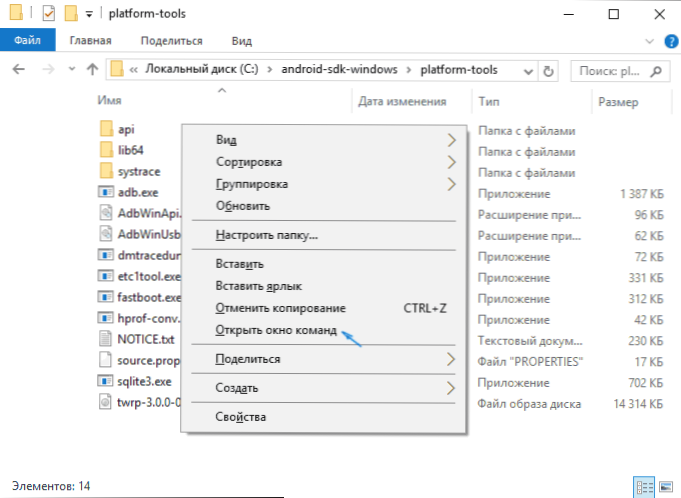
- Zadejte zotavení Fashboot Flash Recovery.IMG a klikněte na Enter (Zde Recovery.IMG - Cesta k souboru z obnovy, pokud je ve stejné složce, můžete jednoduše zadat název tohoto souboru).
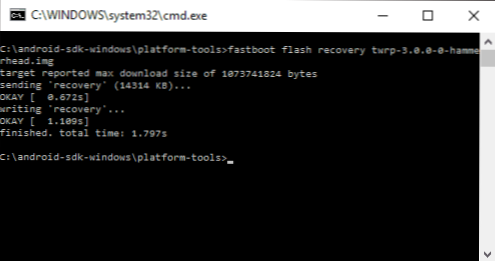
- Poté, co uvidíte zprávu, že operace byla dokončena, vypněte zařízení z USB.
Připraven, twrp hrad Rekavy je nainstalován. Zkuste začít.
Spuštění a počáteční použití TWRP
Po dokončení instalace vlastního zotavení budete stále na obrazovce Fastboot. Vyberte položku režimu obnovy (obvykle pomocí kláves ovládání hlasitosti a potvrzení krátkým kliknutím na tlačítko napájení).
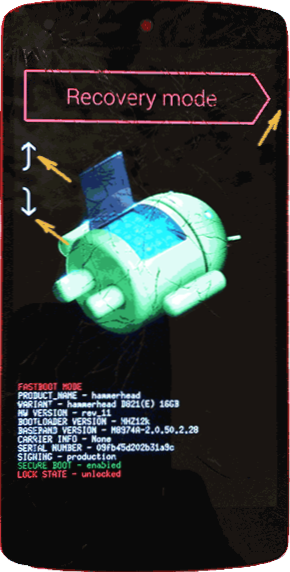
Při prvním zatížení TWRP vám bude nabídnuto pro výběr jazyka a také vybrat režim provozu - pouze pro čtení nebo „Povolit změny“.
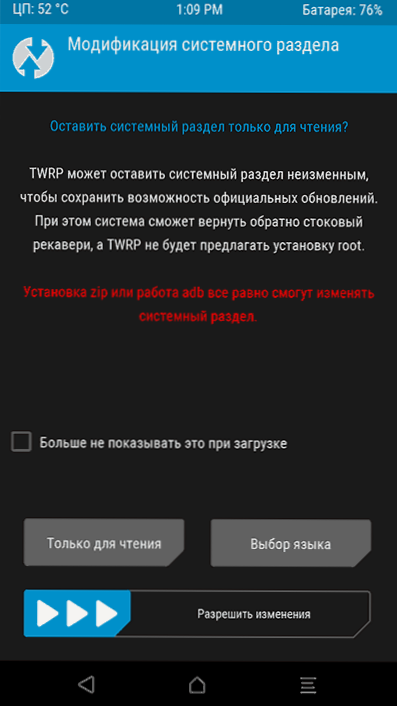
V prvním případě můžete použít vlastní zotavení pouze jednou a po restartování zařízení zmizí (t.E. Pro každé použití budete muset provést výše popsané kroky 1-5, ale systém zůstane nezměněn). Ve druhém - prostředí obnovy zůstane v sekci systému a v případě potřeby jej můžete načíst. Doporučuji také, aby nepopisoval položku „už to neukazovat během načítání“, protože tato obrazovka může být v budoucnu stále potřeba, pokud se rozhodnete změnit své rozhodnutí ohledně řešení změn.
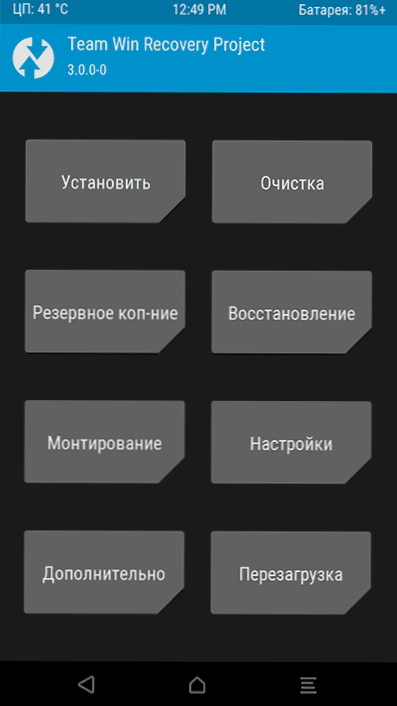
Poté se ocitnete na projektu Recovery Recovery v hlavní obrazovce v ruštině (pokud si vyberete tento jazyk), kde můžete:
- Flash Zip soubory, například SuperSU pro získání polohy kořenů. Nainstalujte firmware třetího strany.
- Proveďte úplnou zálohu zařízení Android a obnovte jej ze zálohy (zatímco na TWRP můžete připojit zařízení MTP k počítači a zkopírovat vytvořenou zálohu Android na počítači)). Tuto akci bych doporučil před pokračováním v dalším experimentech na firmwaru nebo přijetí kořene.
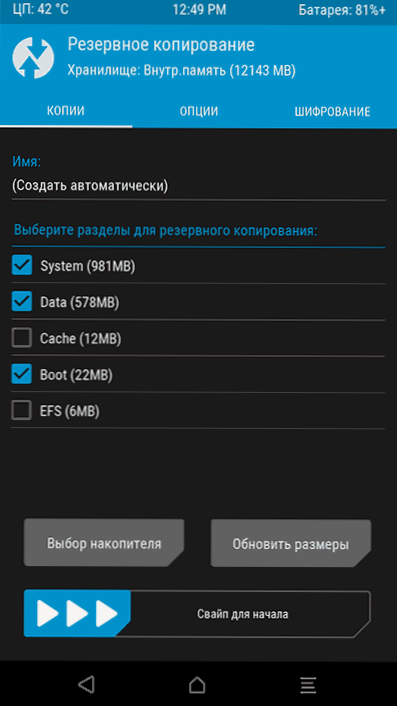
- Pochopte zařízení pomocí delece dat.
Jak vidíte, všechno je docela jednoduché, i když některá zařízení mohou mít určité funkce, zejména nepochopitelnou obrazovku Fastboot s ne -anglickým jazykem nebo nedostatkem příležitosti odemknutí bootloaderu. Pokud se s něčím takovým setkáte, doporučuji hledat informace o firmwaru a instalaci obnovy speciálně pro váš model Android nebo tablet s vysokou pravděpodobností, najdete několik užitečných informací na tematických fórech majitelů stejného zařízení.

